ムービーメーカーで動画編集を行なっておられる方の中にはスローモーションを伴った動画編集を必要としておられる方もおられます。通常の速度で撮影したビデオクリップであっても動画の再生速度を落としてスローで再生を行うと、とても面白い表現に変わります、プールに飛び込む瞬間をとらえたムービーや、ケーキが顔になげつけれらたり鼻水が出る瞬間といった、スローで再生するだけで面白い瞬間というのは実際に多く存在します。スロー再生はYoutubeなどでも人気のある表現の一つですが、ムービーメーカーでもスロー再生に必要な速度調整は行うことができます。このページではムービーメーカーでできるスロー再生についてピックアップしてご紹介しています。
動画テンプレートなら編集も簡単
無料でも使えるのに、使わないのはもったいないかも。今すぐダウンロード。
ムービーメーカーでスロー再生速度の調整をする
ムービーメーカーで動画編集を行なっておられる方の中にはスロー再生の機能を必要としておられる方もとても多くおられます。スロー再生するだけで面白くなるビデオクリップとして水中への飛び込みや顔面への衝突といった表現がありますが、それらのスロー再生を実現するためには動画変種ソフト側にスロー再生などの再生コマ数の調整を行う機能が必ず必要になります。ムービーメーカーでは細かいスロー再生に関する調整はできませんが、一般的なレベルで求められる再生速度の調整は可能です。ムービーメーカーでできるスロー再生についてみていきましょう。
ムービーメーカーでスロー再生する
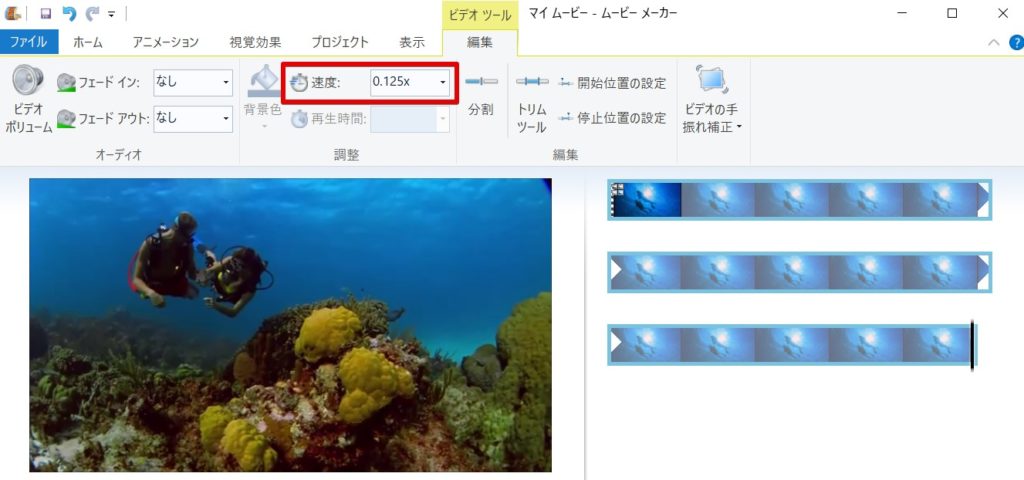
ムービーメーカーでスロー再生を行いたい場合には、再生速度の調整を行いたい動画クリップの選択を行なったら、「挿入したクリップを選択」→「編集」タブ→「調整」→「速度」からお好みの速度に変更することが出来ます。
1が通常の速度での再生になりますので、スロー再生を行いたい場合には速度を0.5など1よりも少ない値に変更します。1を基準として数値で速度を指定していくので迷われる方もおられるかもしれませんが、スロー再生の速度の目安は以下の通りです。
- 1=通常速度
- 0.5=1/2スロー
- 0.25=1/4スロー
- 0.125=1/8スロー
スロー再生の瞬間を一時停止する
スロー再生としばしば組み合わせられる編集の手法に一時停止する編集もあります。スロー再生して特定の面白い瞬間で一時停止し、その最高の一瞬のシーンをより際立たせることが出来ます。ムービーメーカーでは残念ながらこの再生速度の調整をキーフレーム等を用いて自由自在にコントロールできる機能は搭載されていません。そのためスロー再生と組み合わせて一時停止を行いたい場合には、少しやり方を工夫する必要があります。
一時停止したい瞬間はムービーメーカーのスナップショット機能で画像として保存することが出来ます。「スロー再生したクリップ>スナップショットで保存した画像で一時停止>スロー再生したクリップ」というつなぎ方で編集を行うことで一時停止させることが可能です。ある一瞬の瞬間で一時的にストップして、またスロー再生や通常速度での動画に戻るといった編集が出来ます。
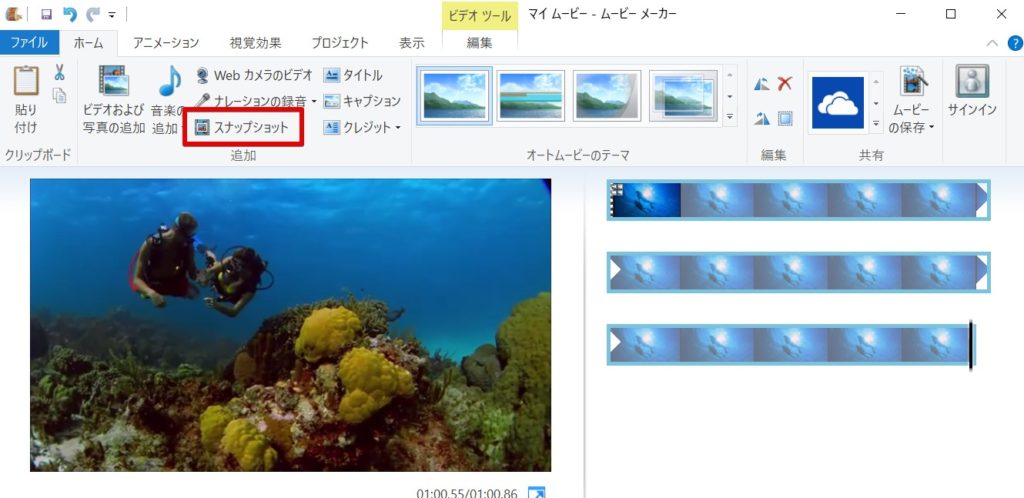
ムービーメーカーで再生速度を自由自在にコントロールするためには必要な編集方法なので、スロー再生を使った動画づくりを行われる方は画像との組み合わせ編集も習得しておくと良いでしょう。
ムービーメーカーでもスロー編集が可能
ムービーメーカーでも動画クリップの再生速度を調整してスロー再生させることが出来ます。ムービーメーカーのスロー再生の機能はそれほど高度ではなく、キーフレームを使った細かい制御や速度変化をコントロールするイーズといった機能もありません。その為一時停止などと組み合わせて面白いスロー再生の編集を行っていくためにはどうしても動画クリップを分割してスナップショットによる画像とも組み合わせながら編集を行う必要が生じます。
自由自在に速度変化を使った動画作りを行いたい場合には少し工夫と慣れが必要になりますが、ムービーメーカーのスロー再生でもある程度までは速度コントロールが可能なので是非スロー再生も使った動画編集を楽しまれてください。スロー再生にするだけで面白くなる動画クリップは意外と多いので、アイデアを練って動画作りを行いましょう。


































